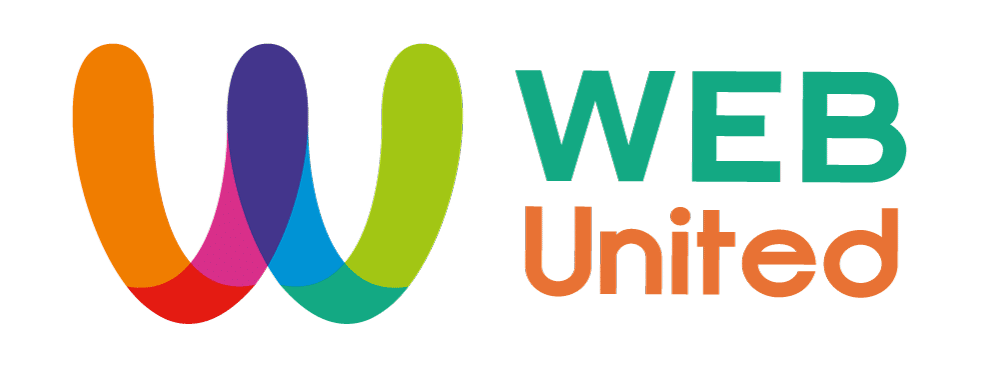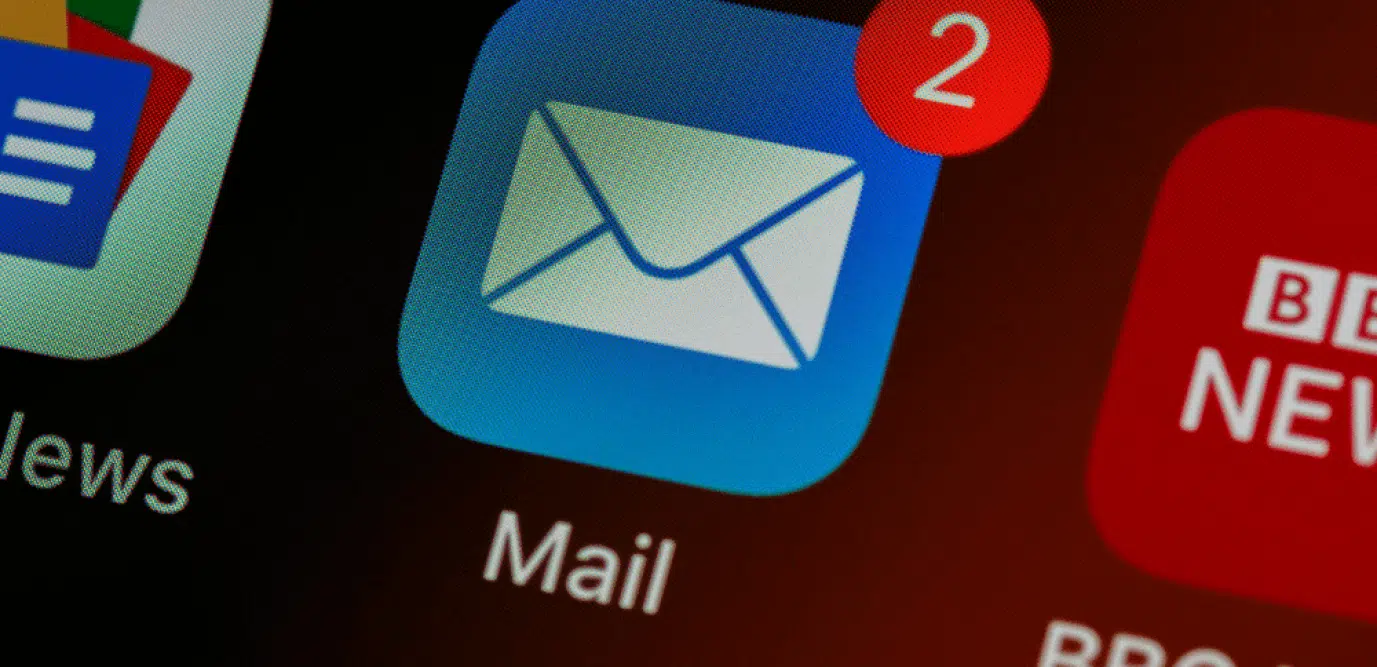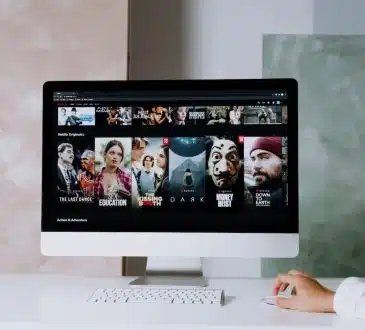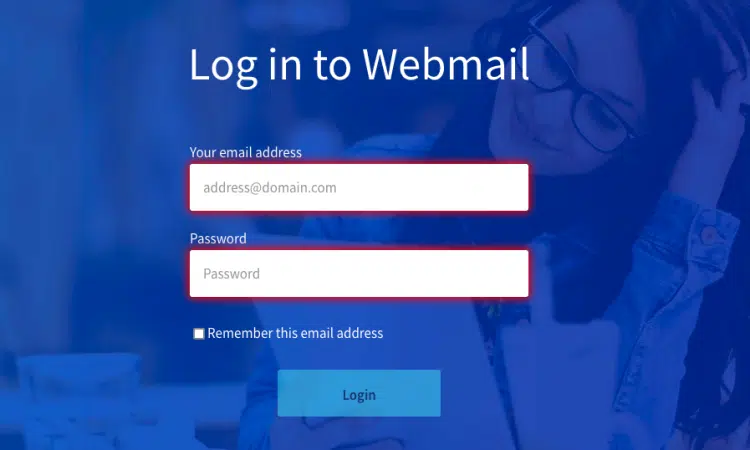
L’évolution de la technologie a fait naître de nombreuses solutions de services de messagerie. Aujourd’hui, nombreux sont les utilisateurs qui se tournent vers ces services d’hébergement de messagerie au détriment des solutions que proposent certaines grandes plateformes. En effet, le service de messagerie RoundCube d’OVH est l’une des offres classées comme étant l’une des 5 meilleures boîtes aux lettres Open Source efficaces. Mais comment accéder à la boîte mail de cet hébergeur ? C’est l’une des questions les plus posées par les utilisateurs. Quelques astuces seront étalées dans les lignes à suivre.
Plan de l'article
Se rendre sur le site du service d’hébergement de messagerie
La toute première des choses à faire lorsque vous voulez vous connecter à votre boîte mail de webmail RoundCube est de vous rendre sur le site donnant accès à cette interface. Pour le faire, dirigez-vous d’abord sur la page https://www.ovh.com/fr/mail/. En plus, saisissez une adresse e-mail et le mot de passe. Il est question ici des identifiants utilisés lors de votre inscription. Si vous vous connectez dans le compte d’une tierce personne, alors il vous faudra ces coordonnées. Ce n’est donc qu’à la fin de tout cela que vous pouvez cliquer sur l’option « Connexion ». De là, vous serez ainsi redirigé vers l’interface RoundCube pour accéder directement à votre compte.
A voir aussi : Quel auteur a écrit un texte qui se termine par sur cette page détachée ?
Accès à l’interface générale du webmail RoundCube
Dès que vous accédez à votre compte e-mail, vous verrez immédiatement la fenêtre principale de Roundcube apparaître sur votre écran. La plupart du temps, cette fenêtre est composée de 3 zones :
La première fenêtre
Vous verrez la colonne de gauche. C’est la partie qui affiche l’organisation hiérarchique de votre compte e-mail. En réalité, cette fenêtre est composée de dossiers (Boîte de réception) et sous-dossiers.
Lire également : Emilie Hanouna : qui est l'ex femme de Cyril Hanouna ?
La deuxième fenêtre
Ici, il s’agit de la fenêtre supérieure. Elle met en exergue la liste de tous les e-mails contenus dans le dossier sélectionné au niveau 1, c’est-à-dire dans la colonne de gauche.
La troisième fenêtre
Aussi appelé la fenêtre inférieure, cette troisième fenêtre met en valeur le contenu de l’e-mail sélectionné dans la fenêtre supérieure.
Voici les 3 zones de fenêtres auxquelles vous aurez accès une fois que vous vous rendrez sur l’interface générale du webmail RoundCube. Si vous voulez, vous pouvez aussi procéder à la gestion de vos dossiers, notamment ceux de la colonne de gauche en cliquant sur la roue crantée en bas de la colonne, puis sur Gérer les dossiers.
Procéder à la recherche d’un e-mail
Une fois que vous parvenez à vous connecter, vous verrez un outil de recherche efficace et rapide qui est disponible dans la partie supérieure droite de l’interface. En réalité, ce paramètre vous permet de faire rapidement le tri de vos messages. Pour l’exploiter, veuillez cliquer sur la flèche située à droite de la loupe. Cela vous affichera les filtres de recherche.
Pour lire l’un des messages filtrés, rendez-vous dans la fenêtre inférieure. Vous trouverez un raccourci sur la droite qui vous proposera de différents formats d’affichage d’un message.
En définitive, voilà en quelques lignes des étapes à suivre pour vous connecter à la boîte mail de votre messagerie OVH Roundcube webmail. Mais lorsque dès le début de votre connexion, vous rencontrez des problèmes de connexion comme “Impossible de se connecter” alors le mieux à faire est de procéder à la récupération d’un mot de passe perdu.